在Windows XP中设置VPN需手动创建连接:进入“网络连接”,新建连接,选择“连接到我的工作场所的网络”,输入服务商提供的服务器地址和账户信息即可。
文章目录
- 在Windows XP上使用VPN的特殊挑战
- Windows XP手动配置VPN连接详细步骤
- 常见XP VPN连接错误及解决方案
- 在Windows XP上使用VPN真的安全吗?
- 快连VPN:为现代操作系统打造的卓越解决方案
本文锚点
- Windows XP VPN的挑战
- XP系统手动配置VPN步骤
- 常见XP VPN连接错误排查
- 在XP上使用VPN安全吗
- 现代系统的VPN选择:快连VPN
在Windows XP上使用VPN的特殊挑战
Windows XP作为一个已经停止官方技术支持的操作系统,其网络功能和安全标准与现代系统存在巨大差异。因此,在XP上配置和使用VPN,尤其是像快连VPN这样先进的服务,会面临一些特殊挑战。理解这些挑战是成功设置连接的第一步。
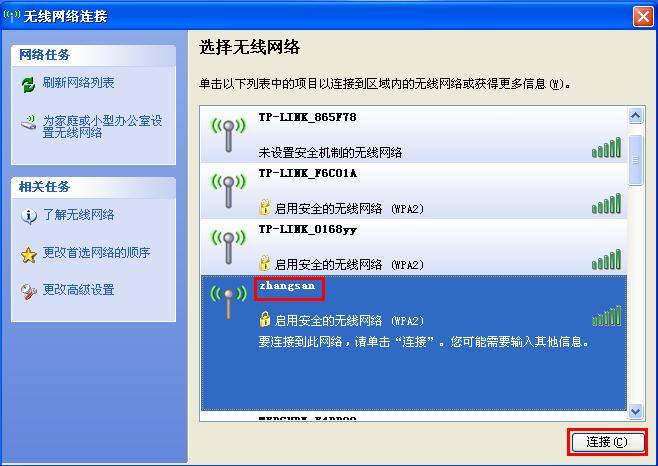
过时的安全协议
Windows XP原生支持的VPN协议主要是PPTP(点对点隧道协议)和L2TP/IPsec。其中,PPTP协议由于存在严重的安全漏洞,早已被业界弃用。虽然L2TP/IPsec相对安全一些,但其配置复杂,且与现代VPN服务使用的OpenVPN、WireGuard等更高效、更安全的协议相比,性能和安全性都相形见绌。这意味着,即便连接成功,您在XP上获得的加密保护水平也远低于在现代操作系统上的体验。
缺乏现代应用程序支持
现代VPN服务的核心优势在于其提供的一键连接客户端。例如,快连VPN为Windows 10/11、macOS、Android和iOS等主流平台提供了专门优化的应用程序,用户只需下载安装、登录即可享受全球节点智能切换、高速稳定的连接。然而,由于Windows XP系统的底层架构和安全限制,这些现代化的VPN应用程序无法在其上运行。因此,XP用户只能通过系统内置的、相对原始和繁琐的手动方式进行设置。
Windows XP手动配置VPN连接详细步骤
尽管存在挑战,但如果您确实需要在Windows XP设备上建立VPN连接,并且您的VPN服务商(如快连VPN)提供了手动配置所需的信息,您可以按照以下步骤操作。这个过程需要一定的耐心和细致。
开始前的准备工作
在开始设置之前,请确保您已从VPN服务提供商处获取以下关键信息。对于快连VPN用户,这些信息可能需要联系客服支持获取,因为我们的服务主要通过专用客户端提供,以确保最佳安全性和体验。
- VPN服务器地址:一个域名或IP地址。
- VPN类型:通常是PPTP或L2TP/IPsec。
- 用户名和密码:您的VPN账户凭证。
- (如果使用L2TP) 预共享密钥 (Pre-Shared Key):一串特定的安全密钥。
第一步:创建新的VPN连接
这个过程将引导您在系统中创建一个虚拟的网络适配器,用于处理VPN流量。
- 点击“开始”菜单,进入“控制面板”。
- 在控制面板中,找到并双击“网络连接”。
- 在“网络任务”窗格中,点击“创建一个新的连接”。这将启动“新建连接向导”。
- 在向导欢迎界面,点击“下一步”。
- 选择“连接到我的工作场所的网络”,然后点击“下一步”。
- 选择“虚拟专用网络连接”,然后点击“下一步”。
- 在“公司名”字段中,输入一个便于您识别的连接名称,例如 “快连VPN连接”,然后点击“下一步”。
- 在“主机名或IP地址”字段中,准确输入您从服务商那里获得的VPN服务器地址。点击“下一步”。
- 向导完成。您可以勾选“在我的桌面上添加一个到此连接的快捷方式”以便将来快速访问,然后点击“完成”。
第二步:配置连接属性与安全选项
创建连接后,还需要进行一些关键配置才能确保其正常工作。
- 完成上一步后,系统会弹出连接窗口。暂时不要连接,先点击“属性”按钮。
- 在“网络”选项卡下,“VPN类型”通常默认为“自动”。建议根据服务商提供的信息,手动选择为“PPTP VPN”或“L2TP/IPsec VPN”。
- 如果选择L2TP,您需要点击“IPsec 设置…”,勾选“使用预共享密钥作为身份验证”,并输入服务商提供的密钥。
- 切换到“安全”选项卡。在“数据加密”部分,建议选择“要求加密(如果服务器拒绝,则断开连接)”以确保数据传输的安全性。
- 完成所有设置后,点击“确定”保存。现在,在连接窗口输入您的VPN用户名和密码,点击“连接”即可尝试建立连接。
常见XP VPN连接错误及解决方案
在Windows XP上手动配置VPN时,遇到连接错误是常见情况。了解这些错误代码的含义可以帮助您快速定位问题。
常见错误代码解析
下表列出了一些在XP系统上最常见的VPN连接错误及其可能的解决方法。
| 错误代码 | 问题描述 | 可能的解决方案 |
|---|---|---|
| 错误 800 | 无法建立VPN连接。VPN服务器可能无法访问。 | 检查服务器地址是否输入正确;检查您的本地网络连接是否正常;暂时关闭防火墙或杀毒软件再试。 |
| 错误 789 | L2TP连接尝试失败,因为安全层在与远程计算机进行初始协商时遇到一个处理错误。 | 通常是L2TP/IPsec配置问题。请确认预共享密钥输入完全正确;检查服务商是否需要特殊的注册表设置。 |
| 错误 691 | 由于您指定的用户名和/或密码无效,因此拒绝访问。 | 仔细检查并重新输入您的VPN用户名和密码,注意大小写区分。 |
连接成功但无法上网怎么办?
有时VPN显示已连接,但您却无法打开任何网页。这通常与DNS或网关设置有关。可以尝试在VPN连接的“属性” -> “网络” -> “Internet 协议 (TCP/IP)” -> “属性” -> “高级”中,取消勾选“在远程网络上使用默认网关”。这个操作会让您的常规网络流量不通过VPN,仅让特定流量通过,但可能会影响VPN的匿名效果,请谨慎使用。
在Windows XP上使用VPN真的安全吗?
虽然技术上可以连接,但我们必须严肃地讨论在Windows XP上使用VPN的安全性问题。答案是:*风险极高*。
Windows XP固有的安全漏洞
微软已于2014年停止对Windows XP的所有安全更新和技术支持。这意味着自那时以来发现的所有系统漏洞都未被修复。黑客可以利用这些已知的漏洞轻松绕过防火墙,甚至可能在VPN加密之前就截获您的数据。在这种情况下,VPN提供的加密隧道就像是为一栋没有门锁的房子装上了一扇防盗窗,意义不大。
为什么升级操作系统是更优选择
为了真正保护您的网络隐私和数据安全,最根本、最有效的措施是升级到一个受支持的现代操作系统,如Windows 10或Windows 11。现代操作系统不仅拥有更强大的内置安全机制,还能完美兼容像快连VPN这样领先的服务提供商所开发的专用客户端,为您带来无与伦比的安全性和便利性。
快连VPN:为现代操作系统打造的卓越解决方案
我们深知用户对网络自由和安全的追求。正因如此,快连VPN致力于在现代、安全的平台上提供顶级的服务。我们强烈建议您在更新的设备上体验我们的产品。
专为现代系统设计的优势
当您在Windows 10/11或macOS等现代系统上使用快连VPN时,您将获得:
- 一键连接:无需任何复杂的手动配置,下载应用,登录账号,点击连接即可。
- 顶级加密协议:采用行业领先的加密技术,远超Windows XP原生支持的协议,为您的数据提供军事级别的保护。
- 全球高速节点:遍布全球的服务器网络,智能算法为您匹配最快线路,无论是工作、学习还是娱乐,都能畅享无阻。
- 稳定可靠:我们的应用经过持续优化,确保在各种网络环境下都能提供稳定、不掉线的连接体验。
立即体验快连VPN的强大功能
与其在过时的系统上挣扎,不如拥抱更安全、更高效的未来。访问 lets-vpns.com,为您的现代设备下载快连VPN客户端。只需几分钟,您就能开启一个真正安全、自由、高速的互联网新世界。保护您的数字生活,从选择一个值得信赖的操作系统和一款强大的VPN开始。



